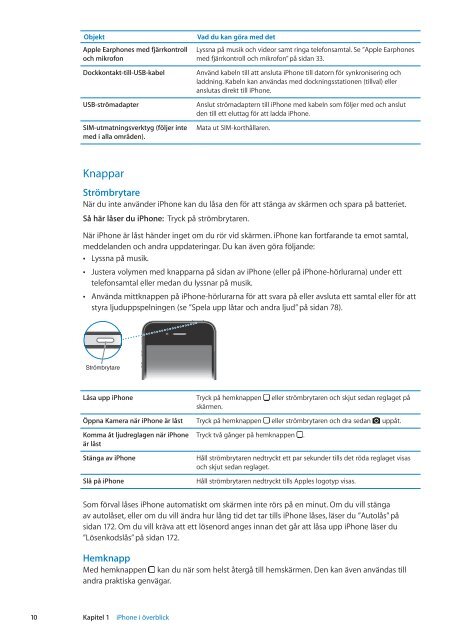iPhone Användarhandbok - Support - Apple
iPhone Användarhandbok - Support - Apple iPhone Användarhandbok - Support - Apple
ObjektApple Earphones med fjärrkontrolloch mikrofonDockkontakt-till-USB-kabelUSB-strömadapterSIM-utmatningsverktyg (följer intemed i alla områden).Vad du kan göra med detLyssna på musik och videor samt ringa telefonsamtal. Se ”Apple Earphonesmed fjärrkontroll och mikrofon” på sidan 33.Använd kabeln till att ansluta iPhone till datorn för synkronisering ochladdning. Kabeln kan användas med dockningsstationen (tillval) elleranslutas direkt till iPhone.Anslut strömadaptern till iPhone med kabeln som följer med och anslutden till ett eluttag för att ladda iPhone.Mata ut SIM-korthållaren.KnapparStrömbrytareNär du inte använder iPhone kan du låsa den för att stänga av skärmen och spara på batteriet.Så här låser du iPhone: Tryck på strömbrytaren.När iPhone är låst händer inget om du rör vid skärmen. iPhone kan fortfarande ta emot samtal,meddelanden och andra uppdateringar. Du kan även göra följande:ÂÂ Lyssna på musik.ÂÂ Justera volymen med knapparna på sidan av iPhone (eller på iPhone-hörlurarna) under etttelefonsamtal eller medan du lyssnar på musik.ÂÂ Använda mittknappen på iPhone-hörlurarna för att svara på eller avsluta ett samtal eller för attstyra ljuduppspelningen (se ”Spela upp låtar och andra ljud” på sidan 78).StrömbrytareLåsa upp iPhone Tryck på hemknappen eller strömbrytaren och skjut sedan reglaget påskärmen.Öppna Kamera när iPhone är låst Tryck på hemknappen eller strömbrytaren och dra sedan uppåt.Komma åt ljudreglagen när iPhoneär låstStänga av iPhoneSlå på iPhoneTryck två gånger på hemknappen .Håll strömbrytaren nedtryckt ett par sekunder tills det röda reglaget visasoch skjut sedan reglaget.Håll strömbrytaren nedtryckt tills Apples logotyp visas.Som förval låses iPhone automatiskt om skärmen inte rörs på en minut. Om du vill stängaav autolåset, eller om du vill ändra hur lång tid det tar tills iPhone låses, läser du ”Autolås” påsidan 172. Om du vill kräva att ett lösenord anges innan det går att låsa upp iPhone läser du”Lösenkodslås” på sidan 172.HemknappMed hemknappen kan du när som helst återgå till hemskärmen. Den kan även användas tillandra praktiska genvägar.10 Kapitel 1 iPhone i överblick
Så här går du till hemskärmen: Tryck på hemknappen .På hemskärmen öppnar du ett program genom att trycka på det en gång. Se ”Öppna programoch växla mellan program” på sidan 20.Visa fältet för parallellbearbetningså att program som nyligen haranvänts visasNär iPhone är upplåst trycker du två gånger på hemknappen .Visa uppspelningsreglagen för ljud När iPhone är låst: Tryck två gånger på hemknappen . Se ”Spela upp låtaroch andra ljud” på sidan 78.När ett annat program används: Tryck två gånger på hemknappendra sedan programväxlaren snabbt från vänster till höger.ochStarta Siri (iPhone 4S) ellerRöststyrningHåll ned hemknappen . Se kapitel 4, ”Siri,” på sidan 40 och”Röststyrning” på sidan 30.VolymknapparNär du pratar i telefonen eller lyssnar på låtar, filmer eller andra medier använder du knapparna påsidan av iPhone till att justera ljudvolymen. I övrigt används knapparna för inställning av volymenför ringsignalen, påminnelser och andra ljudeffekter.VARNING: Viktig information om hur du undviker hörselskada finns i Produktguide – Viktiginformation på http://support.apple.com/sv_SE/manuals/iphone/.ÖkavolymMinskavolymOm du vill begränsa volymen för musik och filmer går du till Inställningar > Musik.Du kan även använda volymhöjningsknappen till att ta kort eller spela in en film. Se ”Ta bilder ochspela in videor” på sidan 95.Reglaget för ringsignal/ljud avÄndra reglaget för ringsignal/ljud av när du vill sätta iPhone i ringsignalläge eller tyst läge .RingTystI ringsignalläge spelar iPhone upp alla ljud. I tyst läge ringer inte iPhone och inga påminnelsereller andra ljudeffekter hörs.Viktigt: Ljuden för klockalarm, ljudprogram som Musik och många spel fortsätter att spelas uppgenom den inbyggda högtalaren när iPhone är i tyst läge.Kapitel 1 iPhone i överblick11
- Page 2 and 3: Innehåll9 Kapitel 1: iPhone i öve
- Page 4 and 5: 88 Kapitel 10: Kalender88 Om Kalend
- Page 6 and 7: 129 Kapitel 24: Kontakter129 Om Kon
- Page 8 and 9: 180 Bilaga B: Support och annan inf
- Page 12 and 13: Vill du veta mer om hur du ändrar
- Page 14 and 15: Komma igång2·VARNING: För att un
- Page 16 and 17: Så här ansluter du iPhone till da
- Page 18 and 19: Aktivera eller avaktivera iCloudtj
- Page 20 and 21: Grunderna3Använda programDen högu
- Page 22 and 23: Om du snabbt vill komma högst upp
- Page 24 and 25: Ordna program i mapparDu kan ordna
- Page 26 and 27: Skriva enbart versaler Tryck på sk
- Page 28 and 29: Så här väljer du en tangentbords
- Page 30 and 31: SökaDu kan söka i många program
- Page 32 and 33: ÂÂ PåminnelserÂÂÂÂÂÂÂÂKa
- Page 34 and 35: Anslut hörlurarna när du vill lys
- Page 36 and 37: BatteriiPhone har ett inbyggt uppla
- Page 38 and 39: Hitta min iPhoneHitta min iPhone hj
- Page 40 and 41: Siri4Vad är Siri?Siri är den smar
- Page 42 and 43: Om Siri inte svarar när du placera
- Page 44 and 45: PlatstjänsterEftersom Siri känner
- Page 46 and 47: Om du säger både för- och eftern
- Page 48 and 49: ÂÂ Set up a meeting with Michael
- Page 50 and 51: ÂÂ What’s the traffic like gett
- Page 52 and 53: ÂÂ What’s the high for Anchorag
- Page 54 and 55: Siri visar en timer. Tryck på den
- Page 56 and 57: ÂÂ What is the Gossamer Condor?Â
- Page 58 and 59: Klistra in ett nummer i knappsatsen
Objekt<strong>Apple</strong> Earphones med fjärrkontrolloch mikrofonDockkontakt-till-USB-kabelUSB-strömadapterSIM-utmatningsverktyg (följer intemed i alla områden).Vad du kan göra med detLyssna på musik och videor samt ringa telefonsamtal. Se ”<strong>Apple</strong> Earphonesmed fjärrkontroll och mikrofon” på sidan 33.Använd kabeln till att ansluta <strong>iPhone</strong> till datorn för synkronisering ochladdning. Kabeln kan användas med dockningsstationen (tillval) elleranslutas direkt till <strong>iPhone</strong>.Anslut strömadaptern till <strong>iPhone</strong> med kabeln som följer med och anslutden till ett eluttag för att ladda <strong>iPhone</strong>.Mata ut SIM-korthållaren.KnapparStrömbrytareNär du inte använder <strong>iPhone</strong> kan du låsa den för att stänga av skärmen och spara på batteriet.Så här låser du <strong>iPhone</strong>: Tryck på strömbrytaren.När <strong>iPhone</strong> är låst händer inget om du rör vid skärmen. <strong>iPhone</strong> kan fortfarande ta emot samtal,meddelanden och andra uppdateringar. Du kan även göra följande:ÂÂ Lyssna på musik.ÂÂ Justera volymen med knapparna på sidan av <strong>iPhone</strong> (eller på <strong>iPhone</strong>-hörlurarna) under etttelefonsamtal eller medan du lyssnar på musik.ÂÂ Använda mittknappen på <strong>iPhone</strong>-hörlurarna för att svara på eller avsluta ett samtal eller för attstyra ljuduppspelningen (se ”Spela upp låtar och andra ljud” på sidan 78).StrömbrytareLåsa upp <strong>iPhone</strong> Tryck på hemknappen eller strömbrytaren och skjut sedan reglaget påskärmen.Öppna Kamera när <strong>iPhone</strong> är låst Tryck på hemknappen eller strömbrytaren och dra sedan uppåt.Komma åt ljudreglagen när <strong>iPhone</strong>är låstStänga av <strong>iPhone</strong>Slå på <strong>iPhone</strong>Tryck två gånger på hemknappen .Håll strömbrytaren nedtryckt ett par sekunder tills det röda reglaget visasoch skjut sedan reglaget.Håll strömbrytaren nedtryckt tills <strong>Apple</strong>s logotyp visas.Som förval låses <strong>iPhone</strong> automatiskt om skärmen inte rörs på en minut. Om du vill stängaav autolåset, eller om du vill ändra hur lång tid det tar tills <strong>iPhone</strong> låses, läser du ”Autolås” påsidan 172. Om du vill kräva att ett lösenord anges innan det går att låsa upp <strong>iPhone</strong> läser du”Lösenkodslås” på sidan 172.HemknappMed hemknappen kan du när som helst återgå till hemskärmen. Den kan även användas tillandra praktiska genvägar.10 Kapitel 1 <strong>iPhone</strong> i överblick